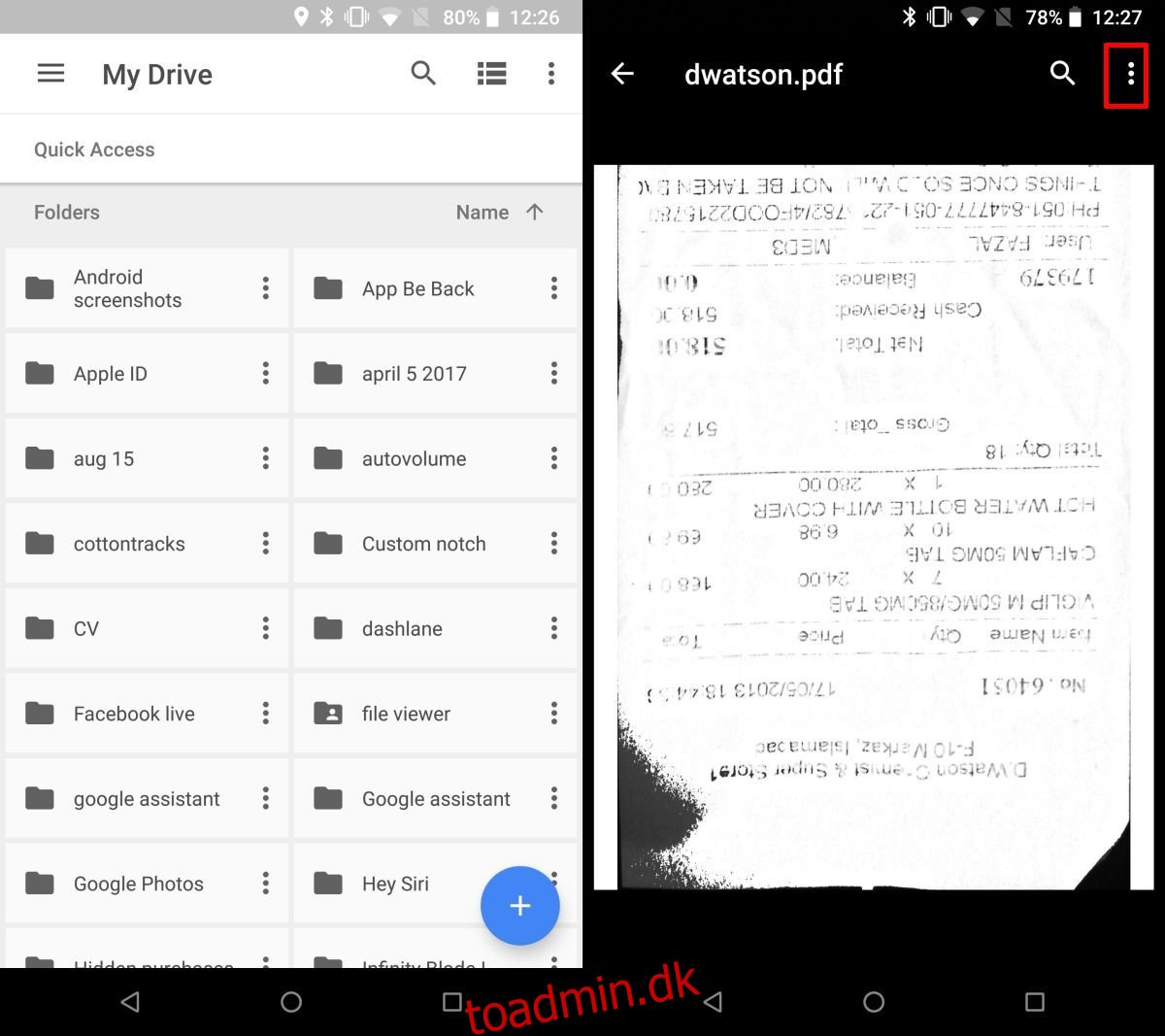Google Drev er ikke kun et clouddrev. Det er her, du kan gemme Google Docs, Sheets og Slides, som du i øjeblikket arbejder på. De kan være filer, du arbejder på, eller filer, som du samarbejder om med en anden. Selvom det er ret nemt at gemme filer, tager det ofte et tryk for meget at finde og åbne dem på en mobilenhed. En bedre måde at få adgang til dem på er at tilføje Google Drev-filgenveje til din startskærm.
Filgenveje til Google Drev
Google Drev-appen har en indbygget funktion, der lader dig tilføje filgenveje. Dette virker for enhver filtype, uanset om det er en Google Docs-fil eller en PDF eller et billede. Åbn filen i Google Drev-appen og tryk på knappen Flere muligheder, dvs. de tre prikker øverst til højre.
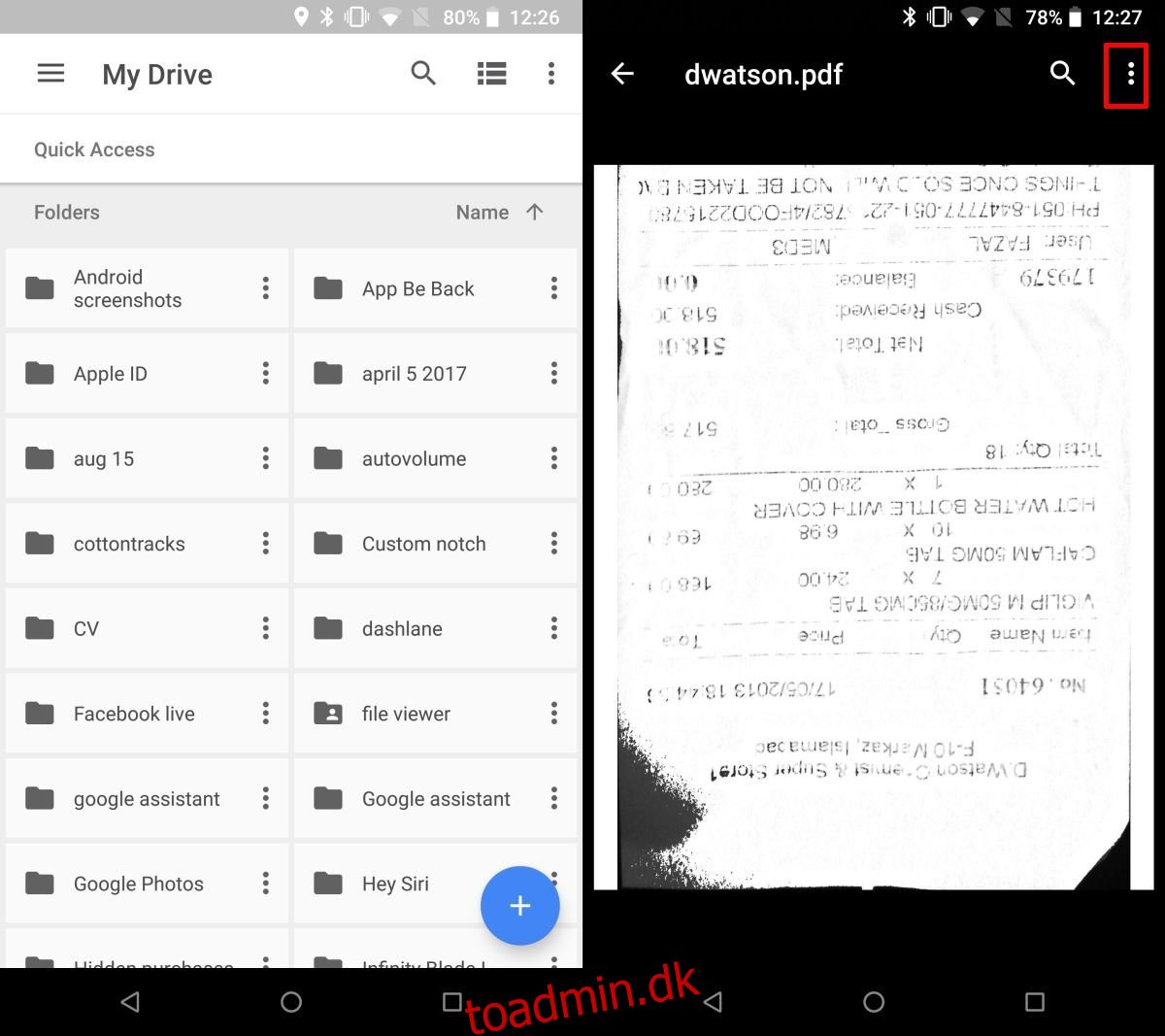
Dette åbner en ret lang menu med filindstillinger. Rul ned i denne menu og se efter indstillingen ‘Tilføj til startskærmen’. Tryk på den, og en bekræftelsesdialog vises på din skærm. Bekræft, at du vil tilføje filgenvejen.
Filgenvejen på din startskærm viser, at det er en filgenvej, og at filen er gemt på Google Drev. Der er lille eller ingen chance for, at du kan forveksle det med en app-genvej, men hvis det er et problem for dig, kan du gruppere filer i en mappe for din bekvemmelighed og for en renere startskærm.
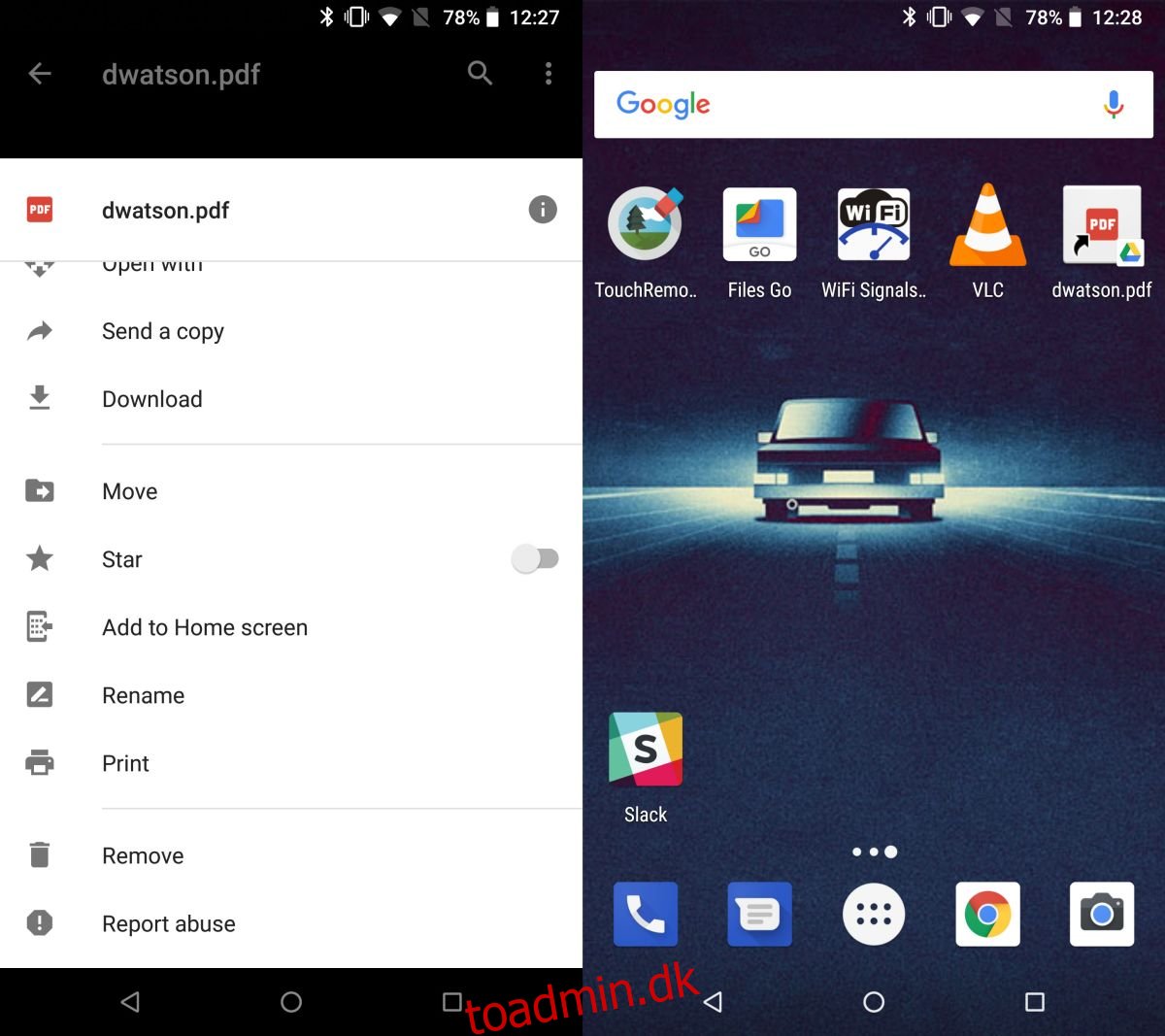
Når du trykker på genvejen, starter den Google Drev-appen og åbner filen for dig. Du kan tilføje filgenveje til filer, der er på din egen konto, eller filer, der er blevet delt med dig via Google Drev.
For at fjerne en filgenvej, tryk og hold den nede, og en ‘Fjern’-indstilling vises øverst på din skærm. Da Android er forskellig fra version til version og enhed til enhed, kan du i stedet se et skraldespandsikon vises på docken. I begge tilfælde skal du trække og slippe filgenvejen til indstillingen Fjern eller papirkurven. Fjernelse af en filgenvej vil ikke have nogen indflydelse på selve filen.
Mappegenveje
Ud over at tilføje filgenveje til din startskærm, kan du også tilføje mappegenveje. Processen er den samme. Tryk på knappen med tre prikker på en mappe på hovedskærmen i Google Drev, og tryk på indstillingen Tilføj til startskærm i menuen, der åbnes. Hvis du er inde i en mappe, skal du trykke på knappen med tre prikker, derefter trykke på Mappeindstillinger, og se efter og trykke på indstillingen Føj til startskærm i den menu, der åbnes.
Denne funktion er ikke tilgængelig på Google Drev til iOS, men der er en lidt kompliceret metode, der lader dig tilføje en Google Docs-filgenvej til din startskærm på iOS.